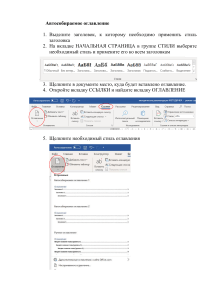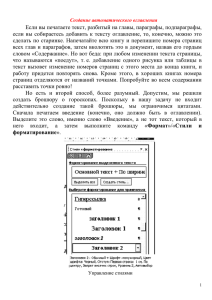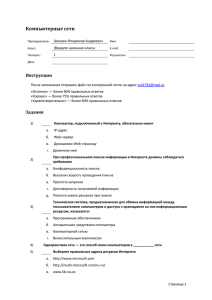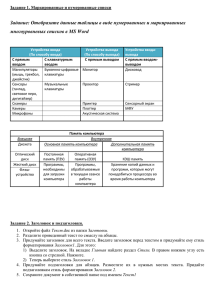Как сделать оглавление в Word 2010 вручнуюиз уже написанного
реклама
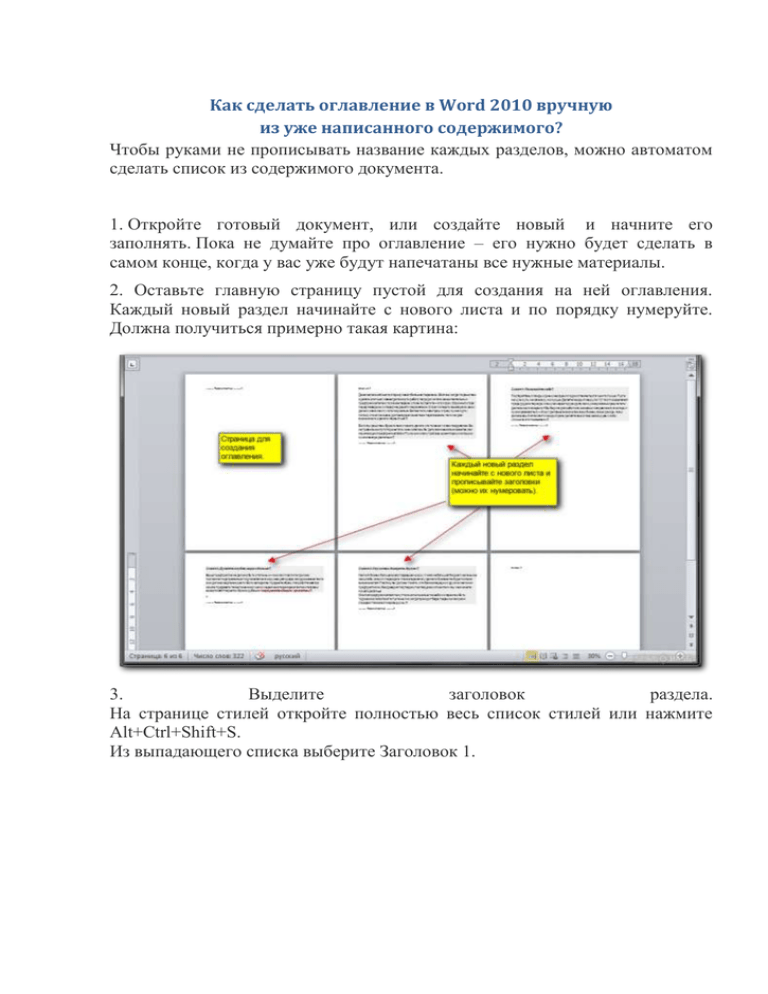
Как сделать оглавление в Word 2010 вручную из уже написанного содержимого? Чтобы руками не прописывать название каждых разделов, можно автоматом сделать список из содержимого документа. 1. Откройте готовый документ, или создайте новый и начните его заполнять. Пока не думайте про оглавление – его нужно будет сделать в самом конце, когда у вас уже будут напечатаны все нужные материалы. 2. Оставьте главную страницу пустой для создания на ней оглавления. Каждый новый раздел начинайте с нового листа и по порядку нумеруйте. Должна получиться примерно такая картина: 3. Выделите заголовок раздела. На странице стилей откройте полностью весь список стилей или нажмите Alt+Ctrl+Shift+S. Из выпадающего списка выберите Заголовок 1. Повторите процедуру с каждым заголовком в документе. Если заголовок верхнего уровня – выбирайте пункт Заголовок 1, если это подзаголовок – Заголовок 2. 4. Теперь делаем автоматическое содержание всех наших заголовков. Перейдите на самую верхнюю страничку, которую мы оставляли для содержания - перейдите в меню "Ссылки" – выберите пункт "Оглавление". Из выпадающего списка выберите один из вариантов автособираемого оглавления и кликните по нему. Появится автоматический список всех разделов и адреса страниц к ним. Преимущество появившегося списка в том, что при нажатии клавиши Ctrl клику по отдельному пункту оглавления – вы сможете автоматически перенестись к нему в документе.